Dysk exFAT nie pojawia się w systemie Windows 11/10
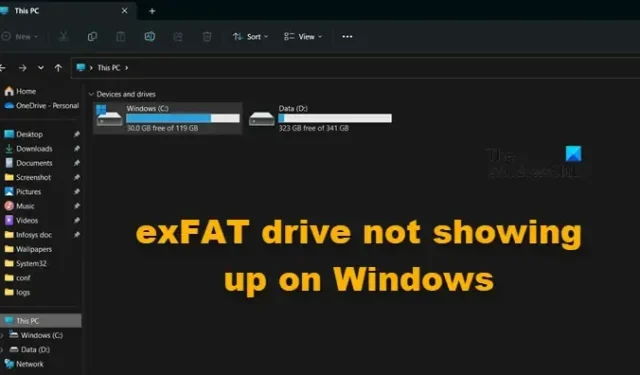
Gdy niektórzy użytkownicy systemu Windows podłączyli dysk exFAR, ich system odmówił jego rozpoznania, a dysk nie pojawił się w Eksploratorze plików. W tym poście szczegółowo omówimy ten problem i zobaczymy, co możesz zrobić, aby go rozwiązać. Jeśli więc dysk exFAT nie pojawia się lub dysk exFAT nie jest montowany na Twoim komputerze, ten post jest dla Ciebie.
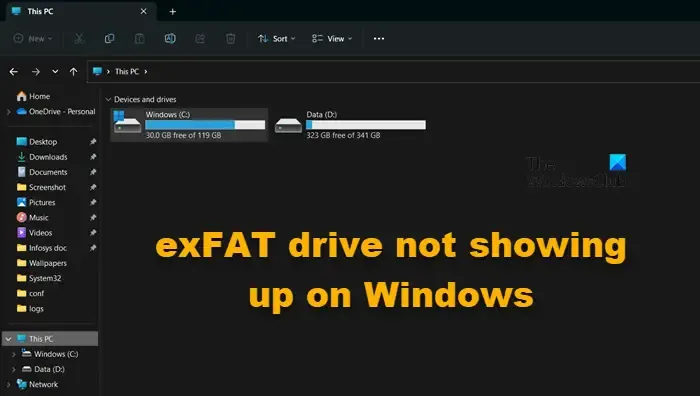
Napraw dysk exFAT, który nie wyświetla się w systemie Windows 11/10
Jeśli dysk exFAT nie pojawia się na Twoim komputerze, postępuj zgodnie z poniższymi rozwiązaniami, aby rozwiązać problem.
- Podłącz do innego portu
- Skonfiguruj nierozpoznany dysk jako aktywny
- Sformatuj ponownie dysk
Porozmawiajmy o nich szczegółowo.
1] Podłącz do innego portu
Istnieje możliwość, że port, który podłączasz do dysku, nie działa. W takim przypadku podłącz do innego portu i sprawdź, czy problem został rozwiązany. Jeśli po podłączeniu do innego portu system Windows rozpozna dysk exFAT, należy wyczyścić uszkodzony port, a jeśli to nie pomoże, zanieść system do specjalisty ds. sprzętu.
2] Skonfiguruj nierozpoznany dysk jako aktywny
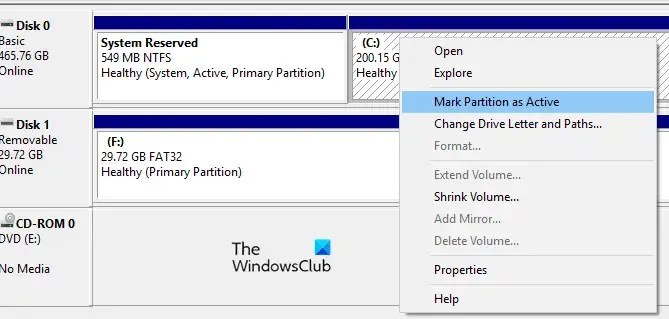
Teraz użyjmy aplikacji Zarządzanie dyskami systemu Windows, aby skonfigurować nierozpoznany dysk exFAT. Oznaczymy go jako aktywny i nadamy mu nową literę, aby był dostępny. Aby zrobić to samo, musisz wykonać kroki wymienione poniżej.
- Naciśnij Win + S, wpisz „Zarządzanie dyskami” i kliknij Otwórz.
- Przejdź do dysku exFAT, kliknij go prawym przyciskiem myszy i kliknij Oznacz partycję jako aktywną.
- Postępuj zgodnie z instrukcjami wyświetlanymi na ekranie, aby oznaczyć dysk jako aktywny.
- Aby przypisać do niego literę dysku, kliknij dysk prawym przyciskiem myszy i wybierz Zmień literę dysku i ścieżki.
- Na koniec postępuj zgodnie z instrukcjami wyświetlanymi na ekranie, aby przypisać literę.
Mamy nadzieję, że wykona to zadanie za Ciebie.
3] Sformatuj ponownie dysk
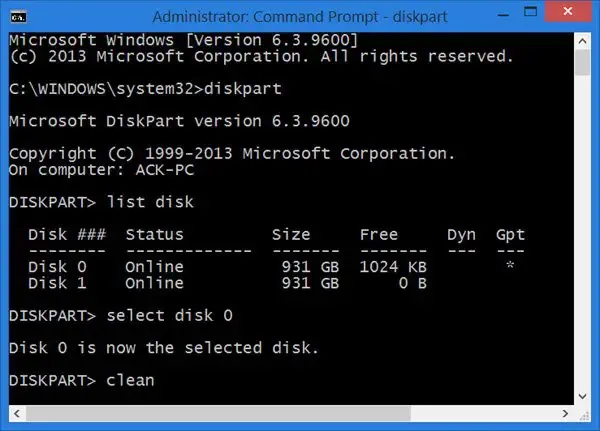
Problem może wystąpić z powodu błędów i usterek, które mogły wystąpić podczas formatowania. W takim przypadku ponownie sformatujemy dysk i sprawdzimy, czy problem został rozwiązany. Aby zrobić to samo, uruchom Wiersz Poleceń jako administrator, wyszukując go w menu Start. Kliknij Tak, gdy pojawi się monit UAC. Teraz wykonaj poniższe polecenia w podanej kolejności.
diskpart list disk
To polecenie wyświetli listę wszystkich podłączonych dysków. Musisz zidentyfikować dysk exFAT i uruchomić następujące polecenie; możesz to zrobić, sprawdzając rozmiar wymienionych dysków.
select disk drive-letter clean create partition primary format fs=exFAT assign
Te polecenia spowodują ponowne sformatowanie dysku i ustawienie formatu na exFAT.
Jeśli nie możesz wykonać opisanych wcześniej kroków lub znaleźć odpowiedniego dysku, istnieje alternatywna metoda, w tym celu wykonaj czynności wymienione poniżej.
- Otwórz Zarządzanie dyskami.
- Przejdź do problematycznego dysku, kliknij go prawym przyciskiem myszy i wybierz Formatuj.
- W systemie plików wybierz exFAT i rozmiar jednostki alokacji na 128 KB.
- Zaznacz opcję Wykonaj szybki format i kliknij OK.
Mamy nadzieję, że wykona to zadanie za Ciebie.
Otóż to!
Dysk exFAT nie montuje się w systemie Windows
Czasami dysk exFAT nie może zostać zamontowany w systemie Windows. Dysk pojawia się w Eksploratorze plików, ale po kliknięciu pojawia się komunikat „System Windows nie jest w stanie wykryć systemu plików”. W takim przypadku wystarczy sformatować dysk. Możesz sprawdzić trzecie rozwiązanie, aby sformatować dysk. Ale ponieważ pojawia się w Eksploratorze plików, możemy stamtąd sformatować dysk. Aby zrobić to samo, kliknij go prawym przyciskiem myszy i wybierz Format. Gdy pojawi się okno Format, ustaw exFAT jako System plików , a także ustaw Rozmiar jednostki alokacji i Etykietę woluminu. Na koniec zaznacz pole powiązane z Szybkim formatowaniem i kliknij Start .
Dlaczego exFAT nie pojawia się w systemie Windows 10?
Ponieważ exFAT nie jest wbudowanym systemem plików dla systemu Windows, czasami system nie wykryje jego obecności. W takim przypadku możemy skonfigurować dysk za pomocą narzędzia do zarządzania dyskami lub po prostu go sformatować.
Jak uzyskać dostęp do dysku exFAT w systemie Windows?
Dostęp do dysku exFAT w systemie Windows można uzyskać w taki sam sposób, jak do każdego innego dysku, tj. z Eksploratora plików. Czasami jednak wykazują napady złości, ponieważ exFAT nie jest jednym z wbudowanych systemów plików Windows. W takim przypadku możesz skorzystać z rozwiązań wymienionych wcześniej, aby rozwiązać problem.



Dodaj komentarz